1.Centos7环境准备
目前docker支持的Centos是7及7以上的版本,安装过程不赘述,网上有很多
2.部署
进入到/usr/local下新建docker文件夹并导入已经在IDEA或者Eclispe打好的jar包
同时创建一个名为Dockerfile的文件写入如下内容
FROM java:8
MAINTAINER testuser
VOLUME /tmp
ADD test_old.jar test.jar
RUN bash -c 'touch /test.jar'
EXPOSE 8080
ENTRYPOINT ["java","-jar","/test.jar"]然后执行下载java:8的镜像
docker pull java:8然后建立镜像
docker build -t test(你的镜像名) .然后启动镜像
docker run -d --name test -p 8080:8080 test- -d代表后台运行
最后可通告docker ps查看镜像是否已经启动
![]()
然后在虚拟机中打开浏览器输入localhost:8080就可以访问服务了(我这里用的是自己弄得注册中心服务——Eureka)
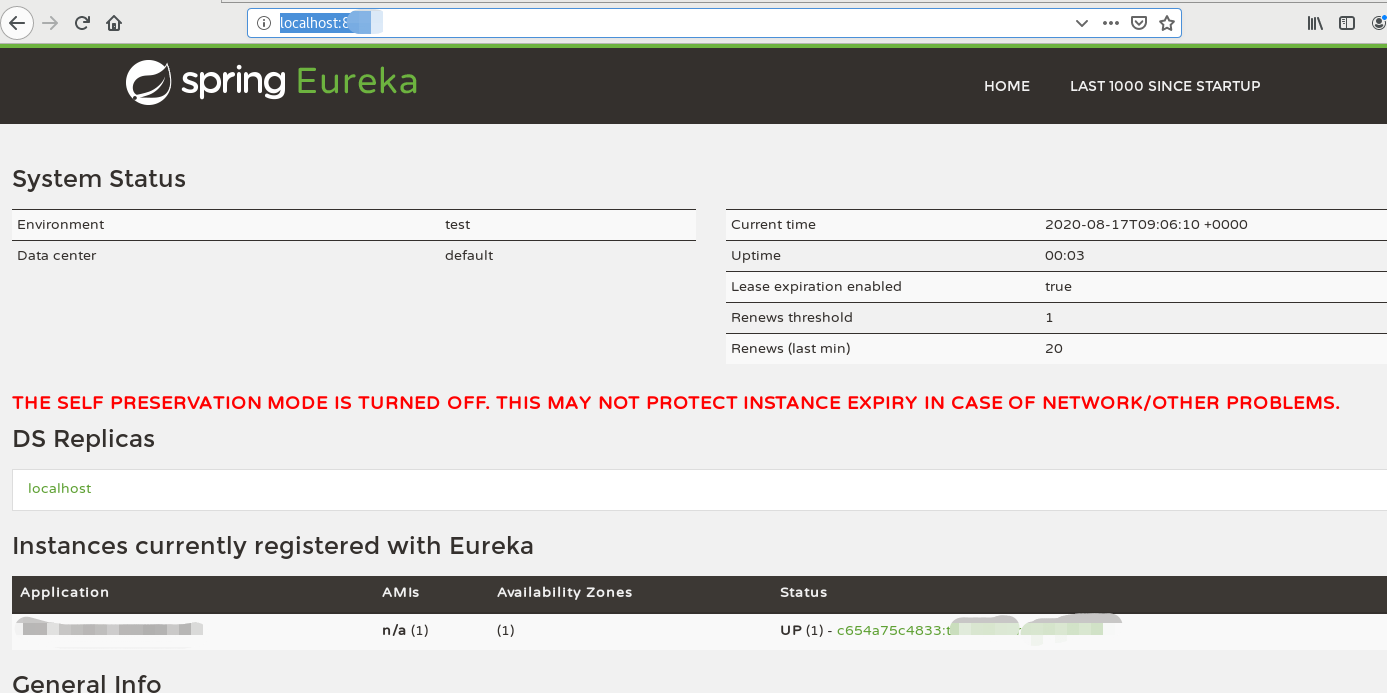
然后我们其实是希望在主机去访问虚拟机的服务的(我的主机和虚拟机是用NAT方式连接的),在虚拟机中我们用ifconfig查看其ip地址(如我这里的192.168.150.135)
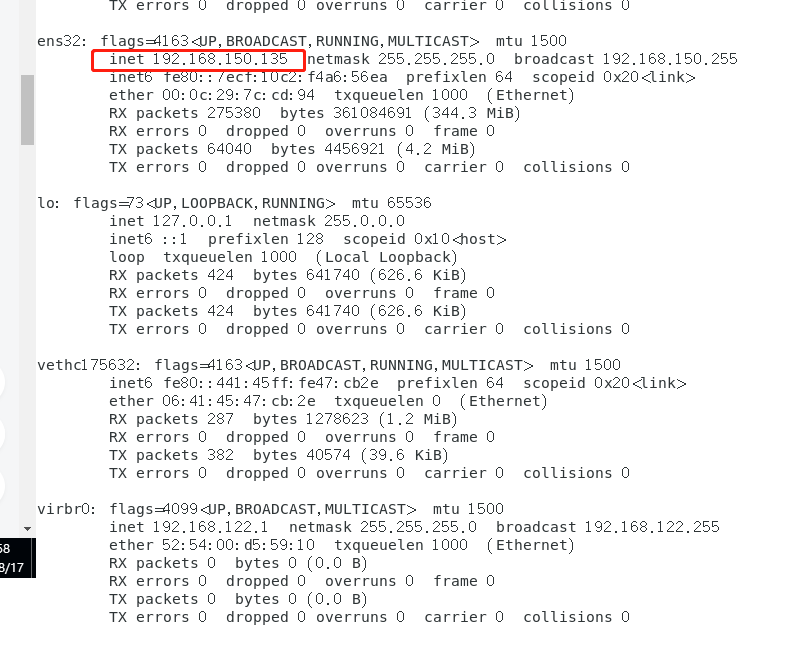
然后我们在主机去ping 192.168.150.135发现ping不通,此时我们在主机cmd中ipconfig查看到其ip和虚拟机ip不在同一网段,那么此时我们就需要把他设置一下
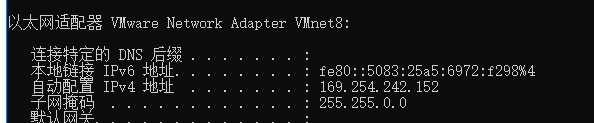
打开适配器设置,找到VMnet8,修改其ipv4地址为如图所示的同一网段后确定,再次在主机中ping 192.168.150.135发现成功ping通,此时我们在浏览器地址栏输入:192.168.150.135:8080就可以访问到了
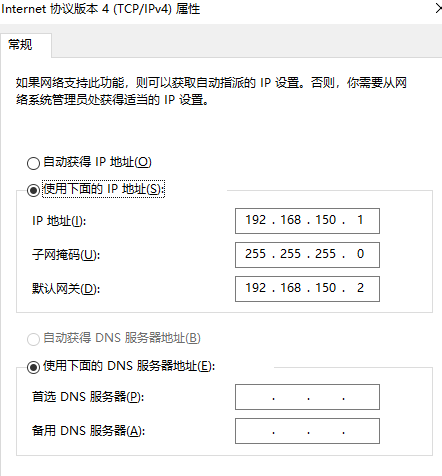
3.pull下载很慢的问题
https://www.aliyun.com/
进入到阿里云首页-》产品分类-》云计算基础-》容器镜像服务-》管理控制台,然后登录-》镜像加速器,然后选择linux系统版本(我这里是Centos),找到加数器地址并复制
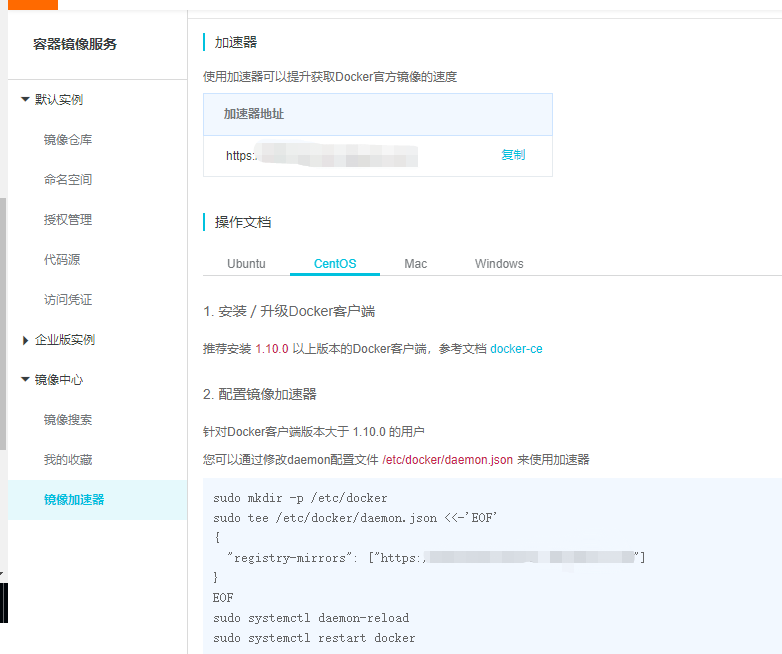
然后回到linux终端,进入到/etc/docker目录下,修改daemon.json(如果没有则自己创建)写入下图所示内容
{
"registry-mirrors":["复制的加速镜像地址"]
}
然后重启docker,然后再次docker pull java:8时下载就会很快啦
sudo systemctl daemon-reload
sudo systemctl restart docker最后
以上就是犹豫大白最近收集整理的关于Docker(二)—— 部署自己的SpringBoot项目的全部内容,更多相关Docker(二)——内容请搜索靠谱客的其他文章。








发表评论 取消回复